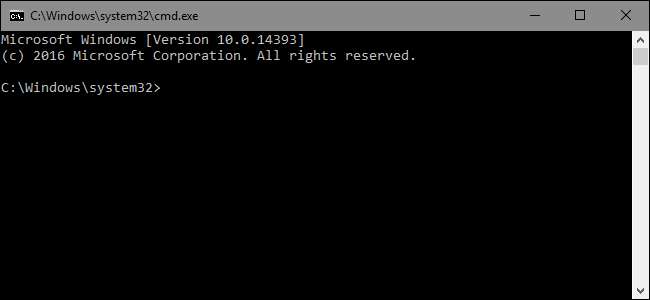
ショートカットは、ファイル、アプリ、フォルダーにすばやくアクセスするのに最適です。しかし、それらを使用してコマンドプロンプトコマンドを実行することもできることをご存知ですか?
Windowsには、コマンドプロンプトコマンドを実行するためのあらゆる種類の方法が用意されています。確かに、あなたはできます コマンドプロンプトウィンドウを開く コマンドを入力するだけです。自分で作成することもできます バッチスクリプト (または bashスクリプト または PowerShellスクリプト それがあなたのものなら)。率直に言って、複数のコマンドを実行することを計画している場合、または複雑なものが必要な場合は、スクリプトを作成することをお勧めします。しかし、単純なコマンドの場合は、代わりにダブルクリック可能なショートカットを作成してみませんか?方法は次のとおりです。
関連: Windows10でコマンドプロンプトを開く10の方法
ファイルエクスプローラーまたはデスクトップの任意の場所を右クリックし、[新規]> [ショートカット]を選択して、ショートカットを作成します。
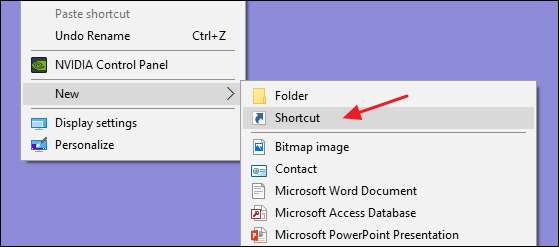
[ショートカットの作成]ウィンドウで、次の構文を使用してコマンドを入力します。
"C:\ Windows \ System32 \ cmd.exe" / k yourcommand
最初の部分(引用符で囲まれた部分)は、cmd.exeを呼び出してコマンドプロンプトを開くだけです。スイッチ
/に
コマンドプロンプトに次のコマンドを発行し、開いたままにして結果を表示したり、フォローアップコマンドを入力したりするように指示します。また、使用することができます
/ c
代わりに切り替えます
/に
(スイッチの1つのみを使用してください)コマンドの発行後にコマンドプロンプトウィンドウを閉じたい場合。そしてもちろん、
yourcommand
一部は、実行する実際のコマンドです。
関連: Windowsで破損したシステムファイルをスキャン(および修正)する方法
たとえば、実行する簡単なコマンドを作成している場合 システムファイルチェッカー システムファイルの問題を見つけて修正するには、次のように入力します。
"C:\ Windows \ System32 \ cmd.exe" / k sfc / scannow
使用するコマンドを作成したら、[次へ]をクリックします。

ショートカットの名前を入力し、[完了]をクリックします。
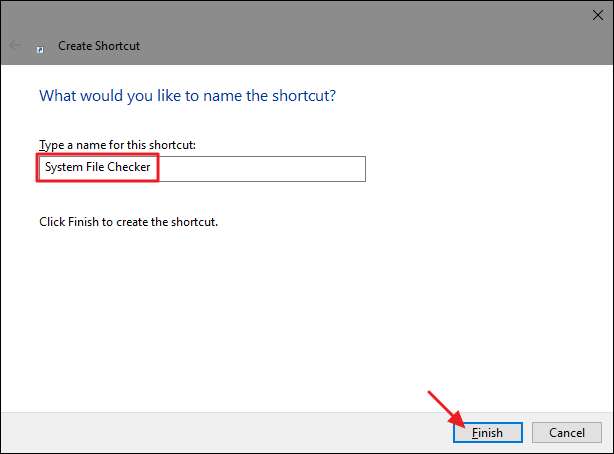
これで、コマンドプロンプトを起動して毎回コマンドを手動で入力する代わりに、ショートカットを実行できます。
あなたができるもう一つの賢いことは、コマンドの結果をテキストファイル(または他のプログラム)にパイプすることです。たとえば、コマンドを実行したいとします
ipconfig / all
、結果をデスクトップ上のipconfig.txtという名前のファイルに保存し、コマンドの実行後にコマンドプロンプトウィンドウを閉じます。これを実現するには、次の方法を使用できます。
"C:\ Windows \ System32 \ cmd.exe" / c ipconfig / all> "c:\ users \ユーザー名\ Desktop \ ipconfig.txt "
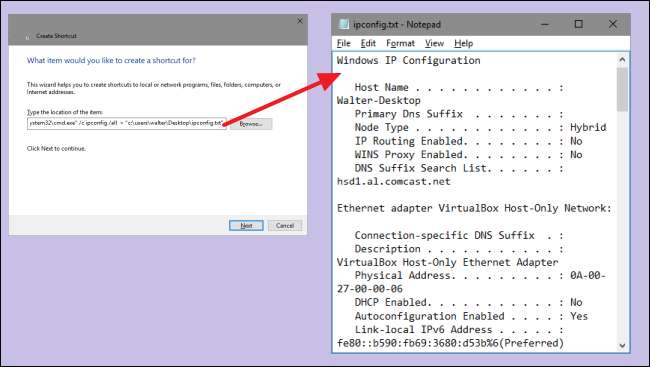
シングルを使用する場合
>
パイピングコマンドの場合、ファイルがすでに存在する場合、Windowsは指定されたファイルの内容を上書きします。存在しない場合、Windowsがファイルを作成します。ダブルも使用できます
>>
代わりに、ファイルを上書きする代わりに、Windowsにコマンドからの新しい情報を既存のファイルに追加させます。これは、コマンドの結果の履歴を保持する場合に役立ちます。
ショートカットを設定すると、必要なときにいつでもコマンドを簡単に実行できます。さらに複雑なものにはスクリプトを使用したい場合もありますが、ショートカットからコマンドを実行することは、次のような単純な1回限りのコマンドに最適です。 破損したシステムファイルのスキャン 、 IPアドレスを見つける 、 アップデートをインストールせずにWindowsをシャットダウンする 、 もっと。







